|
|
|
 “3D数据协同挖掘"
solidworks扫描很强大,我们可以灵活利用引导线达到我们的设计目的,以一个简单的蝶形垫圈为例。最终结果如下图所示。
方法
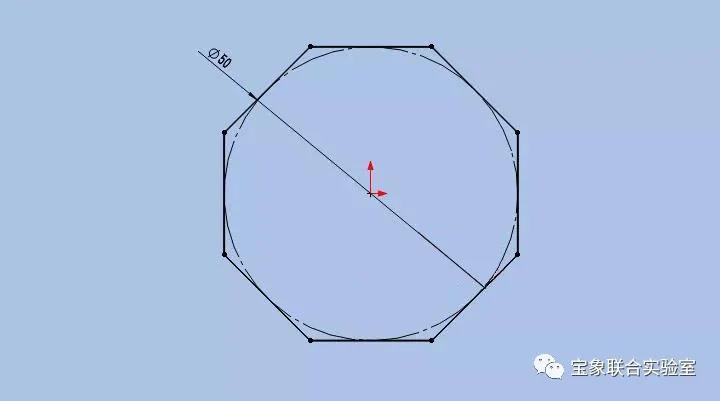
2.创建基准平面,以TOP平面为参考,平移4mm。
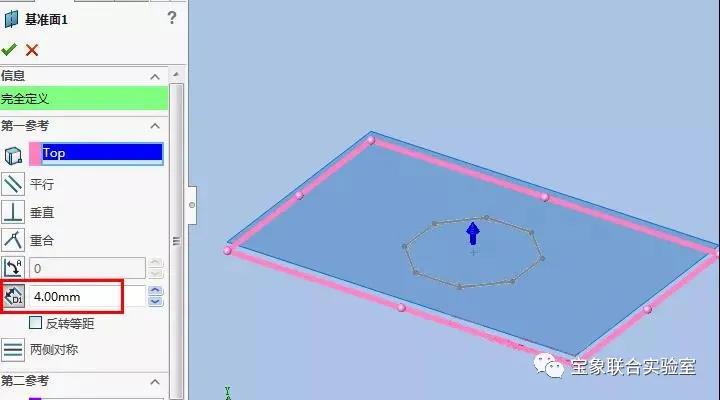
3.在上一步创建的平面上使用“转换实体引用”创建一个8边形。
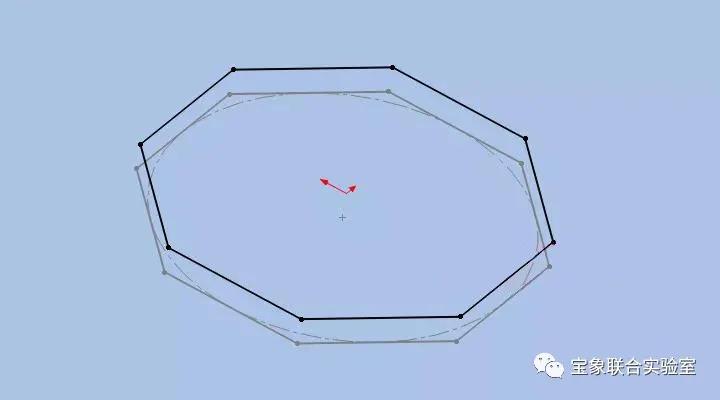
4.点击【插入】-【曲线】-【通过参考点的曲线】,勾选“闭环曲线”,按照下图所示的顺序依次选取,作为接下来扫描的引导线。
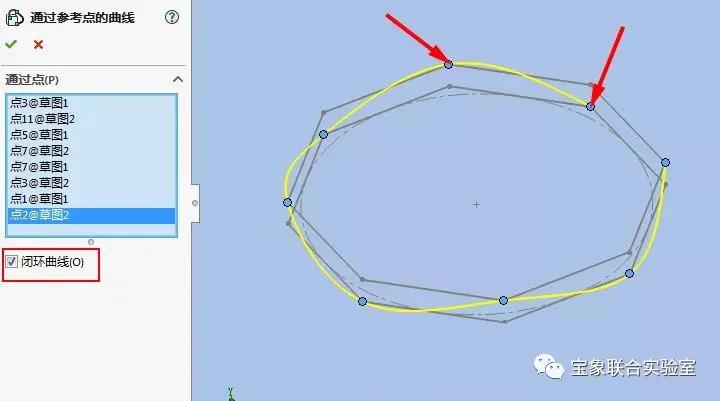
完成。
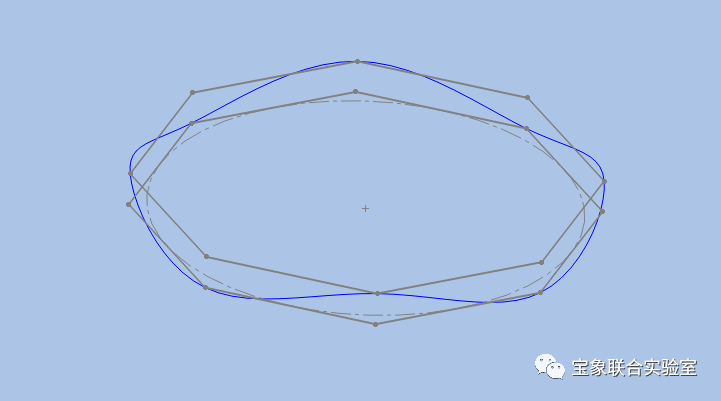
5.在TOP平面创建如下图所示的草图作为扫描轨迹。
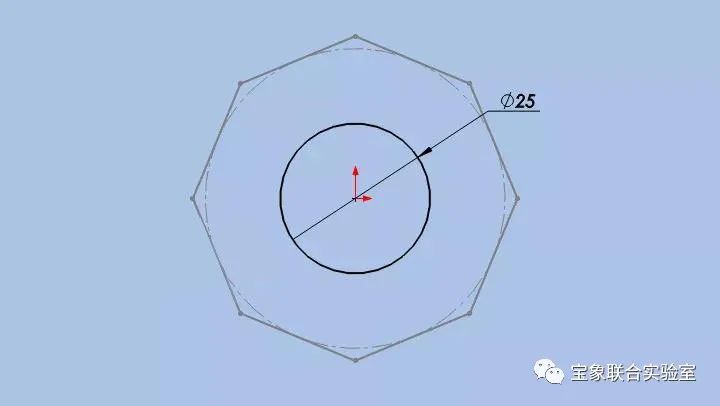
6.在合适的平面上创建扫描截面。
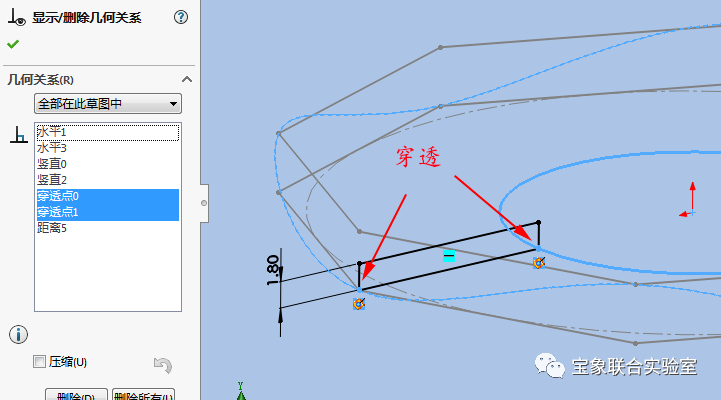
7.点击【扫描】,选择扫描轮廓、扫描轨迹以及引导线,按照下图进行设置。
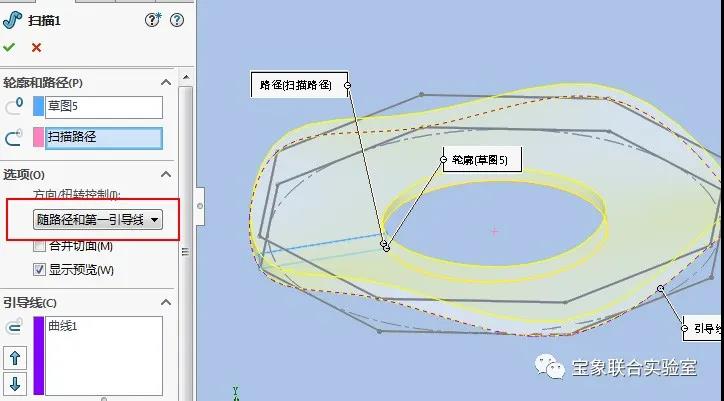
来源丨SolidWorks技巧 今天的内容对您有帮助吗?
欢迎留言
|
|